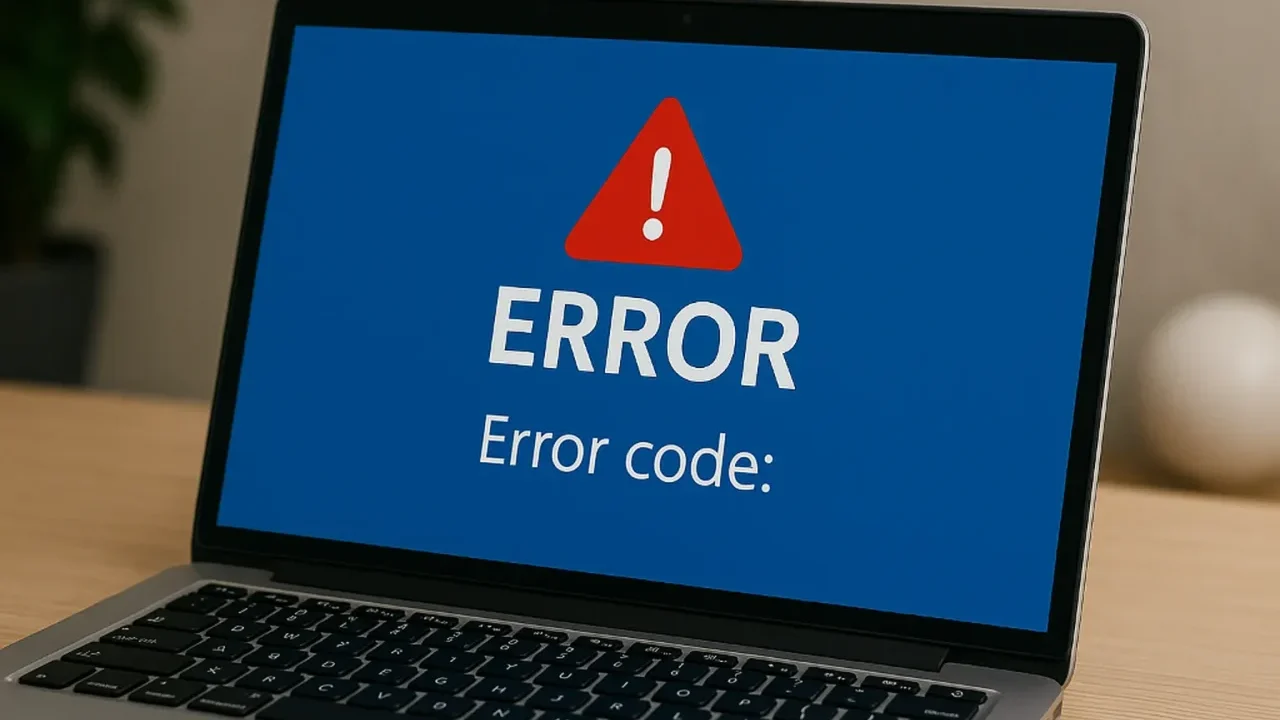突然アプリケーションが終了したり、イベントビューアに「例外コード 0xc000041d」が記録されて困っていませんか?何度起動し直してもクラッシュしてしまい、原因が分からず不安に感じる方も多いはずです。
このエラーは、Windowsのシステムがアプリケーションの「コールバック関数」実行中に予期せぬ例外が処理されなかった際に発生します。対象はアプリケーションやドライバ、DLLなど幅広く、特定が難しいこともあります。
繰り返しクラッシュを放置すると、アプリのデータ破損やシステム不安定化のリスクがあります。
直近のアップデートやインストール履歴をもとに、慎重に原因を探っていく必要があります。
万が一、アプリ内で作成していたファイルやプロジェクトデータが破損した場合には、デジタルデータリカバリーが24時間365日対応の無料診断で対応しています。
目次
0xc000041dとは?アプリやDLLのクラッシュ時に表示される例外コード
例外コード「0xc000041d」は、NTSTATUSコード「STATUS_FATAL_USER_CALLBACK_EXCEPTION」に対応しており、ユーザーモードのアプリケーションがコールバック関数の実行中に未処理の例外を発生させたことを示します。
たとえば、アプリやDLLがシステムのイベント通知に応答するために登録したコールバック関数内で、NULLポインタの参照やメモリ違反といったバグが発生し、try-catchなどで適切にハンドリングできなかった場合、このコードが返されます。
この例外コードは、アプリ内部でのプログラム的なミスやモジュール間の不整合が主原因で発生します。ただし、Windows Updateやドライバの競合が引き金になることもあり、個別に原因を調べる必要があります。
0xc000041dの主な症状
このエラーに関連する代表的な症状は以下の通りです。
- 特定のアプリケーションが起動時または実行中に強制終了する
- イベントビューアに例外コード「0xc000041d」が記録される
- OSは動作しているが一部機能やアプリが使えなくなる
- Windowsログイン後に特定プロセスが繰り返しクラッシュする
- DLLやプラグイン導入直後に不安定になる
トラブルの特定には、アプリのログやWindowsイベントログの詳細情報、関連するモジュールの調査が必要です。操作ミスで無関係なシステムファイルを削除してしまうリスクもあるため、注意が必要です。
システム構成ファイルやアプリケーションデータが破損する危険性もあるため、安易な再インストールは避けてください。
当社では相談から初期診断・お見積りまで24時間365日体制で無料でご案内しています。まずはお気軽にご相談ください。
0xc000041dエラーの原因
例外コード「0xc000041d」は、アプリケーションの内部処理でコールバック関数中に未処理の例外が発生した際に記録されます。ここではその原因として考えられる代表的な要因を解説します。
DLL・アプリの不具合やバグ
アプリケーションやその関連DLLがWindowsのコールバック関数を通じて処理中に、バグや不具合により未処理例外が発生すると、本エラーが記録されます。特にフック処理やイベント通知に関係する低レベル関数が影響します。
Windows Updateやドライバとの競合
OSやドライバの更新直後に不具合が発生した場合、アプリケーション側との不整合によってコールバック関数が正常に動作できず、例外が発生することがあります。この場合、更新をロールバックすることで解決するケースもあります。
.NETフレームワークや依存モジュールの破損
特定のアプリケーションが.NETなどのフレームワークに依存している場合、これらの構成ファイルが破損していると、正しく例外処理が行えずエラーとなることがあります。再インストールやDISM/SFCによる修復が必要です。
ハードディスク内のシステムファイル破損
HDDやSSDに保存されたシステムファイルが破損していると、アプリの起動や処理中に正しいモジュールが読み込まれず、コールバック例外が処理されないままクラッシュすることがあります。この状態ではアプリケーションだけでなく、OS自体の動作にも影響が及ぶ可能性があります。
ディスク障害によるファイル破損が進行すると、復旧が難しくなる危険性があります。こうした場合は自力での修復が困難なため、早期にデータ復旧業者への相談をおすすめします。
当社では、相談から初期診断・お見積りまで24時間365日無料でご案内しています。まずはお気軽にご相談ください。
【要注意】自力対応が招くデータ損失のリスク

0xc000041dエラーが出る、、――そんなトラブルに直面したとき、まずは自力で何とかしようと対応する方が多いと思います。
例外コード 0xc000041dのエラーは、内部故障が原因の可能性もあり、自己対応は状態悪化のリスクがあります。専門業者への相談が安全です。
専門業者であれば、正確な診断に基づいて最適な方法で復旧を進めるため、データ消失を最低限に抑えることができます。中でもデジタルデータリカバリーは、以下の理由から多くの方に選ばれています。
- 相談実績46万件以上(2011年1月~)の豊富な対応経験に基づき、個人・法人問わず幅広いトラブルに対応
- 一部復旧を含む復旧件数割合91.5%(※内、完全復旧57.8%。復旧件数割合=データ復旧件数/データ復旧ご依頼件数。2023年10月実績)という業界トップクラスの技術力
- 他社で「復旧不可」とされた機器の対応実績が7,300件越えにものぼり、独自の復旧技術を保有
大切なデータを守るには、まずは自力対応よりも専門的な判断が欠かせません。操作を誤る前に、まずは当社にご相談ください。
0xc000041dエラーの対処法
ここでは、例外コード「0xc000041d」が表示された際の具体的な対処法を順に解説します。アプリケーションのバグからシステムの破損まで幅広い原因があるため、簡単な確認から段階的に進めましょう。
最近追加・更新したアプリやドライバをアンインストール
エラー発生の直前にインストール・更新したソフトウェアやドライバが原因の場合、それを削除または以前のバージョンに戻すことで改善されることがあります。
- 「設定」>「アプリ」から該当のアプリを選択しアンインストール
- または「デバイスマネージャー」からドライバを右クリックして「デバイスのアンインストール」
- 必要であれば再起動後にエラー再発有無を確認
システムの復元を利用する
以前の正常な状態の復元ポイントが存在する場合、それを使うことでエラー発生前の環境に戻すことができます。
- スタートメニュー検索で「復元ポイントの作成」を開く
- 「システムの復元」をクリックし、表示されるポイントから選択
- 画面の指示に従い復元を実行
SFC・DISMでシステムファイルを修復
Windows自体の構成ファイルに破損がある場合、SFCおよびDISMによるチェックと修復を試みることができます。誤った操作でOS全体を壊すリスクがあるため慎重に行いましょう。
- コマンドプロンプトを「管理者として実行」
- 以下のコマンドを順に入力:
sfc /scannow
DISM /Online /Cleanup-Image /RestoreHealth - 処理完了後にPCを再起動し、エラーが再発するか確認
アプリやフレームワークの再インストール
特定のアプリや.NET Frameworkなどのフレームワークが原因の場合、それらを一度削除し、最新バージョンで再インストールすることで解決する場合があります。
- 「コントロールパネル」や「設定」から対象アプリ・機能をアンインストール
- 公式サイトなどから最新バージョンをダウンロード
- インストール後に動作確認を実施
専門業者に相談する
上記の対処を行っても改善しない、または誤って大切なデータを削除してしまった場合は、データ損失を防ぐためにも無理な操作をせず、専門業者への相談をおすすめします。
デジタルデータリカバリーは、これまでに46万件以上の相談実績(※1)を持ち、一部復旧を含む復旧件数割合91.5%(※2)という高い成果を上げています。初期診断とお見積りは無料で、24時間365日対応していますので、不安を感じた時点でお気軽にご相談いただけます。
※1 期間:2011年1月以降
※2 内、完全復旧57.8%。復旧件数割合=データ復旧件数/データ復旧ご依頼件数。2023年10月実績
自力で対応できない場合はデータ復旧の専門業者に相談する

自力で対応できない場合や、機器が物理的に破損している場合、個人での修復は困難です。重要なデータが含まれている場合、データ復旧専門業者に依頼するのが最も安全です。
データ復旧業者では、問題の根本原因を特定し、安全にデータを回復する最善の方法を提案できます。デジタルデータリカバリーでは、相談から初期診断・お見積りまで24時間365日体制で無料でご案内しています。まずは復旧専門のアドバイザーへ相談することをおすすめします。
デジタルデータリカバリーの強み

デジタルデータリカバリーは「データ復旧専門業者14年連続データ復旧国内売り上げNo.1」の実績を持つデータ復旧業者です。
データ復旧の技術力として、一部復旧を含む復旧件数割合91.5%(内、完全復旧57.8%。復旧件数割合=データ復旧件数/データ復旧ご依頼件数。2023年10月実績)を誇っています。
他社で「復旧不可能」と判断された機器を、当社が復旧に成功した事例は数えきれません。実際に、他社対応後のご相談だけでも7,300件を超えています。これこそが“データ復旧の最後の砦”と呼ばれる理由です。どんな状態でも、諦める前にまずはご相談ください。最善を尽くしてデータを取り戻します。
初期診断・相談・見積まで無料で対応可能
初期診断とは、機器に発生した障害の原因を正確に特定し、復旧の可否や復旧方法を確認する工程です。デジタルデータリカバリーでは、経験豊富な技術者が「初期診断」を行い、内部の部品にダメージを与えることなく問題を見つけます。
データ障害のパターン15,000種類以上もありますが、「ご相談件数46万件超」(算出期間:2011年1月1日~)を持つ当社は、それぞれの障害原因をデータベースから即座に情報を引き出し、原因を正確に特定できる体制を整えています。
よくある質問
いえ、かかりません。当社では初期診断を無料で実施しています。お客様の機器に初期診断を行って初めて正確なデータ復旧の費用がわかりますので、故障状況を確認しお見積りをご提示するまで費用は頂いておりません。
※ご郵送で機器をお預けいただいたお客様のうち、チェック後にデータ復旧を実施しない場合のみ機器の返送費用をご負担頂いておりますのでご了承ください。
機器の状態によって故障の程度が異なりますので、復旧完了までにいただくお時間はお客様の機器お状態によって変動いたします。
弊社は、復旧完了までのスピードも強みの1つで、最短即日復旧・ご依頼の約8割を48時間以内に復旧完了などの実績が多数ございます。ご要望に合わせて柔軟に対応させていただきますので、ぜひご相談ください。
営業時間は以下の通りになっております。
365日24時間、年中無休でお電話でのご相談・復旧作業・ご納品・アフターサービスを行っています。お困りの際は是非ご相談ください。
電話受付:0:00~24:00 (24時間対応)
電話番号:0800-333-6302
来社受付:9:30~21:00
復旧できる可能性がございます。
弊社では他社で復旧不可となった機器から、データ復旧に成功した実績が多数ございます。 他社大手パソコンメーカーや同業他社とのパートナー提携により、パートナー側で直せない案件を数多くご依頼いただいており、様々な症例に対する経験を積んでおりますのでまずはご相談ください。
この記事を書いた人

デジタルデータリカバリー データ復旧エンジニア
累計相談件数46万件以上のデータ復旧サービス「デジタルデータリカバリー」において20年以上データ復旧を行う専門チーム。
HDD、SSD、NAS、USBメモリ、SDカード、スマートフォンなど、あらゆる機器からデータを取り出す国内トップクラスのエンジニアが在籍。その技術力は各方面で高く評価されており、在京キー局による取材実績も多数。2021年に東京都から復旧技術に関する経営革新優秀賞を受賞。